本文由弱电笔记群最受迷妹欢迎的的扶梯仔-Leon(也叫Johnnie Walker)独家原创,其实群里的朋友们真的是卧虎藏龙,在讨论技术问题的时候大白是轻易不敢冒头发言的,就是怕一不留神在某位大神面前班门弄斧贻笑大方。
实验采用的型号是海康威视的3.0 UI版本的设备,算是一款较老的DVR,Raid Firmware是1.1.0.1955。尽管这样,但其实与现在新的型号并没太大的出入,该有的参数也还是差不多,本教程主要说明的是Raid的创建以及在创建过程中的一些选项的解释。
第一步:
我们在录像机主菜单中进入磁盘项并选择RAID的设置项
我们可以看到Physical Disk 中有插入相应数量的硬盘存在(我这里插了8个2TB)
然后选择点将Create 进入开始创建阵列。
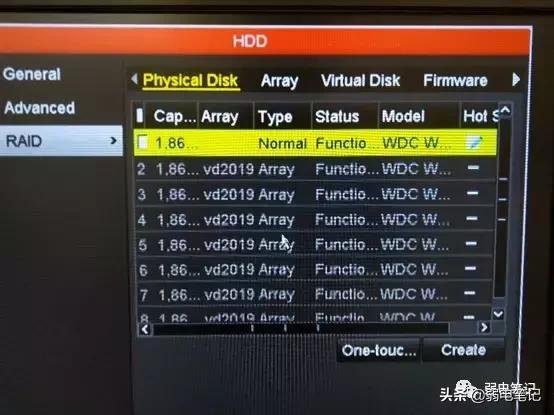
第二步:
进入创建Array 出现以下需要设置的条目
Array Name :输入一个阵列名称
Raid Level:选择创建的阵列级别,关于Raid的几个级别我这里就不详细多讲了,可以去看此文:
弱电笔记|磁盘阵列基础知识学习
Physical Disk :选择加入该阵列的硬盘
如图,我创建了一个Raid 5的阵列,并选择了2,3,4,5,6,7,8号硬盘。(1号硬盘没加入该阵列中,我打算用来做热备盘)然后ArrayName 输入一个名称
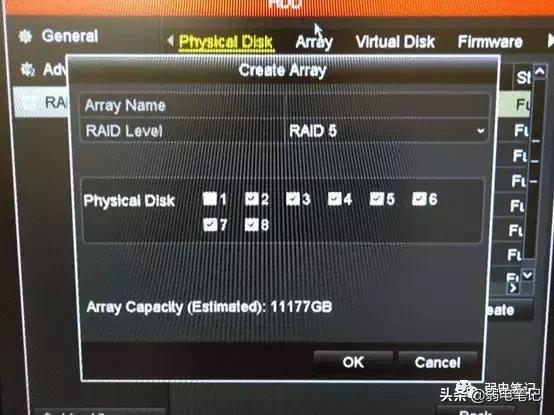
这里我需要说明一下创建出的Raid5 后具体还剩下多少可用的容量,以及为什么要保留热备盘:
以本实验为例,我选用了8个2TB的硬盘为该录像机设置Raid5,
然后将7个硬盘来创建了一个Raid 5 ,保留了一个硬盘作为热备,这样该阵列实际产生的容量为6个硬盘的容量。
Raid5实际容量=单块硬盘容量x(参与创建该阵列的数量-1)
既Raid5实际容量=2TB x (7-1)
以2TB的实际容量为1862.8GB来计算
所以用7个2TB硬盘创建Raid 5,实际得出的容量为
1862.8 x (7-1)≈11177GB
而没参与Raid的1号硬盘作为热备盘使用,也就是当阵列中出现了任意一个故障硬盘的时候,该热备盘就可以自动替换掉故障了的硬盘并自动重组阵列。让Raid在出现故障盘时能得到及时的处理,以提高Raid的安全性。
第三步:
将1号硬盘设置为HotSpare
创建好Array后,回到Physical Disk表中,如下图看到,
硬盘2-8的Array以及Type的信息。
Array中“vd2019”为我刚创建Array时输入的ArrayName,7个都相同,这说明这7个硬盘都处于vd2019这个阵列中。
Type:会发现1号硬盘显示为Normal,其他2-8显示为“Array”
这说明1号硬盘目前处于正常状态,另外2-8则处于阵列状态。
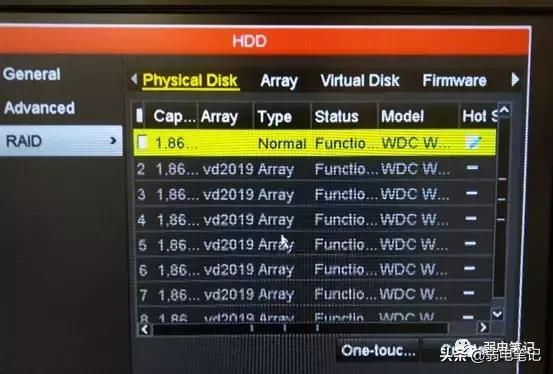
在1号硬盘的Hotspare处会出现一个别的硬盘没有的笔图标,点击他,1号硬盘便成为热备状态,如下图
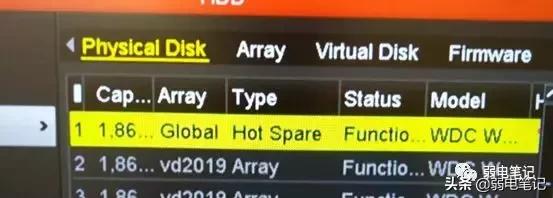
以上阵列算是创建完成了,接下来就是在该阵列里创建虚拟磁盘。
第四步:
完成了上面的Array创建后,我们在Array列表里看到了我们所创建的Array的一些信息状态等等。
No. Name Free Space Physical Disk
编号 Array名称 剩余的空间 硬盘编号
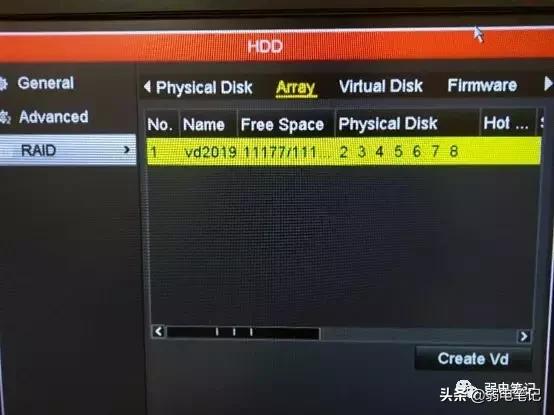
此时点击我们创建好的Array然后选择“Create Vd”创建虚拟磁盘。
Array:vd2019 已选取的Array
Name:为创建的虚拟磁盘输入一个名称如图中“vd1”
Capacity(GB):划分虚拟磁盘的容量
InitializationType:这里有3个选项,这3个选项在海康的文档里并没有详细的说明区别,但这里我结合其他的一些阵列技术以及我个人经验给大家讲一下:
Fast:快速初始化,对磁盘可能存在的扇区故障进行快速的修复。(可快速投入使用)
Foreground:前台初始化。对磁盘能存在的扇区错误进行修复。但需要初始化完成后才可以投入使用,初始化的时间可能几小时甚至几天。
Background:后台初始化。实行后台初始化,对磁盘能存在的扇区错误进行修复,但可以在初始化同时让磁盘投入使用。
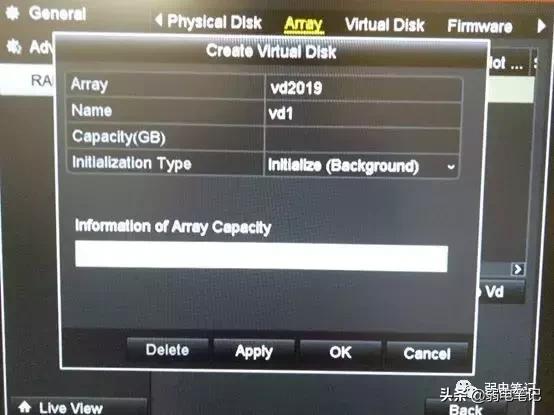
补充说明:其实这里的虚拟磁盘创建,可以根据容量以及实际的用途创建多个虚拟磁盘的,只要容量不超出Array的容量上限就可。
虚拟磁盘创建完成后,我们进入“Virtual Disk”可以看到我们所新创建的虚拟磁盘的一些相关信息以及状态。
如下图,VD处于Initialize(初始化)状态,并属于Background模式,以及运行状态的进度百分比:
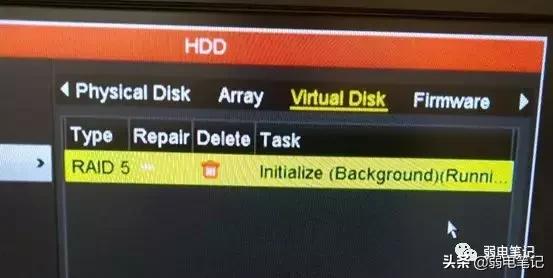
最后让我们回到General列表中会看到,Hdd Information里出现了我们刚刚创建的虚拟磁盘,并正在进行Initializing(初始化)类似磁盘格式化。过程可能需要十几分钟,待完成后,你的磁盘就可以进行正常的工作了:
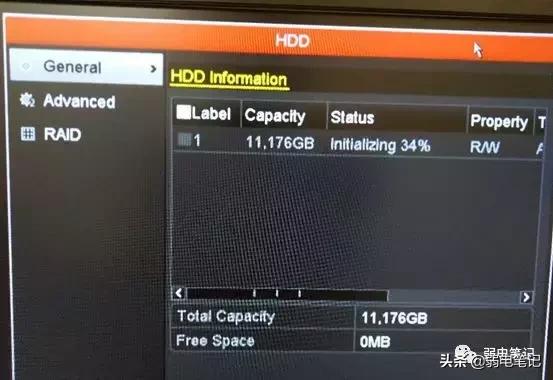
标签: 海康录像机






还木有评论哦,快来抢沙发吧~